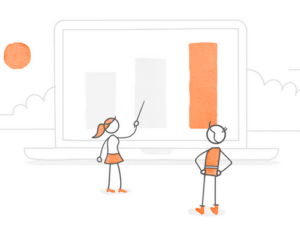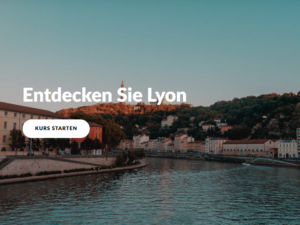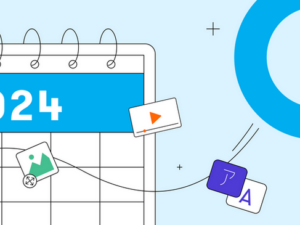Alles, was Sie brauchen, um moderne und ansprechende E-Learning-Kurse zu erstellen, steht Ihnen mit Rise 360 zur Verfügung. Sie wissen nicht, wo Sie anfangen sollen? Dieser praktische Leitfaden führt Sie in drei einfachen Schritten durch die Erstellung Ihrer ersten Micro-Learning-Einheit oder Ihres ersten vollständigen Kurses.
1. Lernerfahrung festlegen: Micro-Learning oder vollständiger Kurs?
Entscheiden Sie im ersten Schritt, ob Sie eine Micro-Learning-Einheit oder einen ganzen E-Learning-Kurs erstellen möchten. Die Wahl hängt von den Inhalten ab, die Sie vermitteln wollen.
- Micro-Learning-Einheiten sind nicht einfach nur kurze Kurse. Es sind praktische kleine Informationshappen, die jeweils nur ein Lernziel vermitteln. Sie sind ansprechend, können hintereinander weg konsumiert werden und sind leicht zu wiederholen und anzuwenden. Micro-Learning eignet sich auch gut für Teilnehmer, die viel unterwegs sind, da es auch auf dem Mobiltelefon oder Tablet funktioniert.
- Vollständige Kurse bieten Ihnen die Möglichkeit, ein Thema im Detail zu behandeln. Sie bestehen aus mehreren Lektionen und Wissensabfragen und können mehr als ein Lernziel vermitteln. Die Teilnehmer brauchen daher länger für die Bearbeitung. Für einen vollständigen Kurs verwenden die Teilnehmer üblicherweise einen Computer.
Wie entscheiden Sie sich also für ein Format? Fragen Sie sich, wie viele Lernziele Sie vermitteln wollen. Wenn es nur ein einziges ist, ist eine Micro-Learning-Einheit die klare Wahl. Bei mehreren Lernzielen prüfen Sie, ob diese Lernziele auch einzeln für sich stehen können, oder ob sie miteinander verwoben sind. Wenn sie sich aufteilen lassen, können Sie auch eine Serie von Micro-Learning-Einheiten daraus machen. Sind die Lernziele voneinander abhängig, ist ein vollständiger Kurs die bessere Option.
Sobald Sie Ihre Wahl getroffen haben, klicken Sie in Ihrer Rise-360-Kursübersicht auf Create New und wählen dann Course oder Microlearning.
2. Selbst gestalten oder Vorlage verwenden
Es ist immer eine gute Idee, die in Rise 360 eingebauten Vorlagen durchzugehen und zu prüfen, ob es bereits Material gibt, das Sie verwenden oder für Ihre Lernziele anpassen können.
Articulate bietet zwei Arten von Vorlagen: Platzhalter und echte Inhalte:
- Platzhalter-Vorlagen beinhalten Anleitungen und Ideen, mit deren Hilfe Sie einen Kurs ganz nach Ihren Vorstellungen erstellen können.
- Vorlagen mit echten Inhalten bieten vorgefertigte Inhalte, die Sie direkt verwenden und/oder an Ihre Lernziele anpassen können.
Nach Auswahl der Kursart sehen Sie alle zur Verfügung stehenden Vorlagen. Klicken Sie auf Preview, um eine Vorlage anzuschauen, bevor Sie sie auswählen. Über das Suchfeld können Sie per Stichwort nach Vorlagen zu suchen. Für vollständige Kurse können Sie im Bedienfeld links die Vorlagen nach Kategorien durchstöbern. Wenn Sie sich für eine Vorlage entschieden haben, klicken Sie auf Select this Course.
Wenn Sie nicht genau das finden, was Sie suchen, keine Sorge. Sie können jede Vorlage nach Ihren Vorstellungen anpassen oder auch einen ganz neuen Kurs erstellen. Wählen Sie dafür einfach +Blank Course/Microlearning.
3. Inhalte einfügen
Sobald Sie eine Vorlage oder einen leeren Kurs ausgewählt haben, können Sie Ihre Inhalte über Blöcke hinzufügen.
Mithilfe der Blöcke können Sie den Stoff in den (Micro-)Lektionen auf verschiedenste Weise formatieren. Es gibt zahlreiche Arten von Blöcken: Textblöcke, Bildblöcke, interaktive Blöcke, Wissensabfragen und viele mehr. Verwenden Sie unterschiedliche Blockarten, um die Lernerfahrung abwechslungsreich zu halten.
Klicken Sie in Ihrer Lektion auf All Blocks oder +. Daraufhin öffnet sich auf der linken Seite ein Fenster mit den verschiedenen Blockarten. Wenn Sie die ausgewählte Blockart noch einmal ändern möchten, wählen Sie einfach einen anderen Block derselben Kategorie. Rufen Sie dazu in dem Block links oben das Klappmenü auf. In einem Textblock beispielsweise können Sie den Inhalt nach Wunsch als Absätze, Überschriften, Statements oder Notizen formatieren.
Sie sind unsicher, welchen Block Sie wählen sollen? Überlegen Sie, was Ihre Teilnehmer brauchen. Ellenlange Textblöcke können abschreckend wirken. Verwenden Sie stattdessen lieber einen Tabs-Block und verteilen den Text auf mehreren Registerkarten. Wenn die Teilnehmer einzelne Informationen vergleichen und einander gegenüberstellen sollen, kann ein Akkordeon- oder Flashcard-Block sinnvoll sein.
Sie sind der Kursautor – das ist Ihre Chance, kreativ zu werden! Weitere Anregungen finden Sie in diesen Artikeln:
- Diese Rise-360-Blöcke sind spannender als Aufzählungen
- 7 kreative Einsatzmöglichkeiten für Bilder in Rise-360-Kursen
- 6 Blocktypen in Rise 360 zum Vergleich von Konzepten
- 5 Arten, in Rise 360 Szenarien zu gestalten
- 3 kreative Ideen, um Ihr Logo in Rise-360-Kurse zu integrieren
Weitere Lektüre
Das Erstellen von Micro-Learning-Einheiten, aber auch vollständigen Kursen mit Rise 360 geht blitzschnell und kinderleicht. Mit nur drei Schritten sind Sie bereits auf dem besten Weg, einen stilvollen, maßgeschneiderten Kurs für Ihre Teilnehmer zu erstellen.
Und wenn der erste Entwurf steht, nutzen Sie Review 360, um die Inhalte mit Kollegen und Vorgesetzten zu teilen und weiter zu bearbeiten. Hier erfahren Sie mehr über die Funktionsweise von Review 360:
- Erste Schritte mit Review 360
- Rise 360: Publish Content to Review 360
- Die häufigsten Fragen zu Review 360
Sobald Sie grünes Licht haben, veröffentlichen Sie den Kurs aus der Articulate-360-Kursübersicht heraus. Hier noch einige Tipps dazu:
Sie möchten auch gerne so schnell und unkompliziert E-Learning-Kurse erstellen, haben aber noch kein Articulate-360-Konto? Dann probieren Sie es doch mit einem kostenlosen 30-Tage-Probeabo für Articulate 360. Und behalten Sie unser Blog im Auge, z. B. über unseren wöchentlichen Blognewsletter.